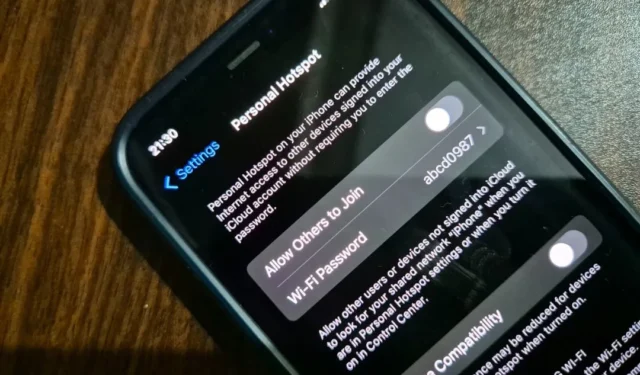
Многие пользователи сталкиваются с проблемой, когда точка доступа их iPhone часто и сама по себе отключается, что приводит к потере работы, данных и/или времени. Попробуйте эти исправления, если точка доступа вашего iPhone отключится сама.
Что нужно знать
Пожалуйста, убедитесь, что вы следуете и проверьте приведенные ниже указатели. Они могут сэкономить вам много времени и хлопот после других, более сложных исправлений.
- Если вы используете Siri для включения точки доступа, она будет оставаться включенной, пока вы не отключите ее вручную. Просто скажите: «Привет, Siri, включи мобильную точку доступа».
- Популярные операторы мобильной связи поддерживают функцию персональной точки доступа iPhone. Но некоторые этого не делают. У Apple есть удобный список всех операторов связи в разных странах, которые это делают.
- Bluetooth и Wi-Fi должны быть включены, когда на iPhone используется персональная точка доступа. Один или оба могли быть отключены из-за автоматического включения некоторых других настроек. Подробнее о них ниже.
- Обновите свой iPhone до последней версии iOS.
- Точка доступа будет отключена автоматически, если мобильное подключение к Интернету будет потеряно хотя бы на секунду. Обычное явление, когда вы путешествуете.
- Вы можете подключиться к личной точке доступа с помощью USB, Wi-Fi и Bluetooth . USB самый стабильный.
1. Снимите флажок Подключаться автоматически.
Когда вы подключаете свой Mac или ПК с Windows к точке доступа вашего iPhone, снятие флажка «Подключаться автоматически», похоже, помогло многим пользователям Reddit . Попробуйте.

2. Включите максимальную совместимость.
iPhone может отключить точку доступа, если не обнаружит устройств, активно использующих ее или подключенных к ней. Это может произойти, если принимающее устройство выйдет за пределы зоны действия. Включите опцию «Максимизировать совместимость», чтобы изменить частоту вашей сети с 5 ГГц на 2,4 ГГц, что улучшит диапазон.
- Откройте приложение «Настройки» и перейдите к «Личная точка доступа» .
- Включите переключатель рядом с пунктом « Максимизировать совместимость» .


3. Отключить режим низкого трафика.
Когда включен режим низкого трафика, ваш iPhone отключит определенные функции, такие как точка доступа, чтобы сэкономить трафик. Выключите его, чтобы предотвратить автоматическое выключение точки доступа.
- В приложении «Настройки» выберите «Мобильные данные» > «Параметры мобильных данных» .
- Отключите опцию «Режим низкого объема данных» .

4. Отключите режим низкого энергопотребления.
Подобно режиму низкого энергопотребления, еще одним параметром, который может автоматически отключить точку доступа iPhone, является режим низкого энергопотребления. Как следует из названия, этот режим помогает экономить заряд батареи, когда обнаруживает, что уровень заряда батареи iPhone ниже установленного порога. Обычно это 20%.
- Зайдите в настройки «Аккумулятор» и отключите режим низкого энергопотребления .

Список других служб, на которые влияет включение режима низкого энергопотребления на iPhone. Вы не можете изменить процент включения.
5. Сброс настроек сети.
Это важно, поэтому не пропускайте это. Когда вы сбрасываете настройки сети на своем iPhone:
- Все пароли сохраненных сетей Wi-Fi будут удалены. Это означает, что ваш iPhone не будет автоматически подключаться к Wi-Fi вашего дома/офиса/кафе, пока вы не введете пароль повторно.
- Все сохраненные устройства Bluetooth будут удалены.
- Настройки и предпочтения VPN будут сброшены до заводских настроек по умолчанию.
- Ограничения и настройки мобильных данных, которые вы, возможно, установили вручную, будут потеряны.
Сброс настроек сети может помочь исправить точку доступа iPhone, но нет никаких гарантий.
- Перейдите в «Настройки» > «Основные» и нажмите « Перенос или сброс iPhone» .
- Нажмите «Сброс» , а затем выберите «Сбросить настройки сети» .


После этого вам нужно будет ввести данные точки доступа Wi-Fi с паролем и дождаться, пока ваш iPhone сам получит последние данные о сотовой сети.




Добавить комментарий